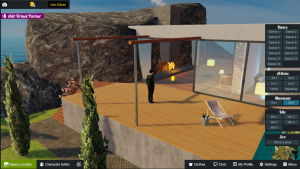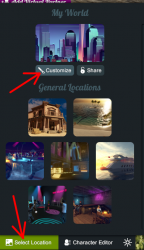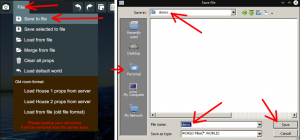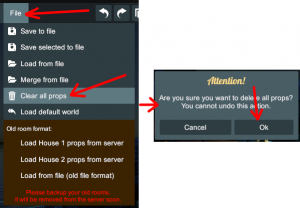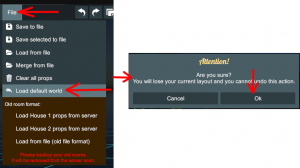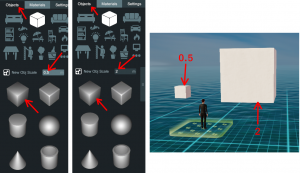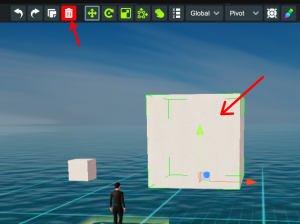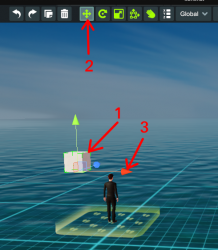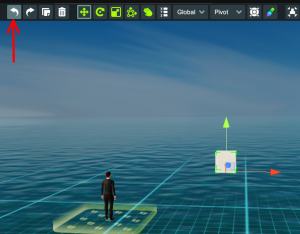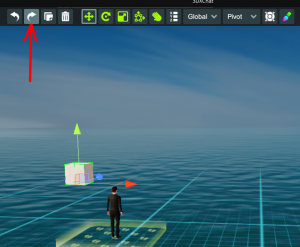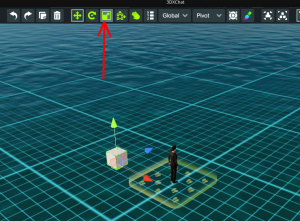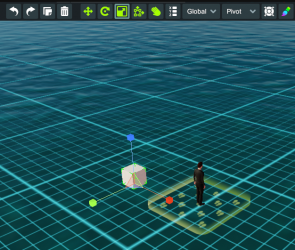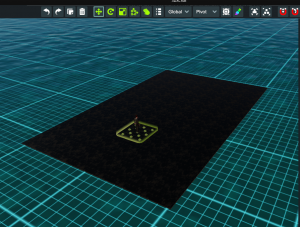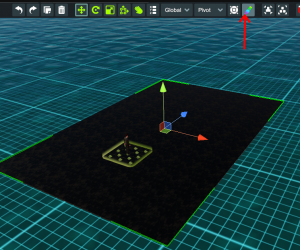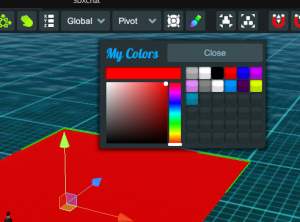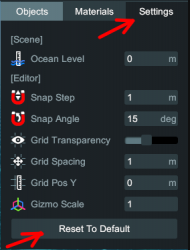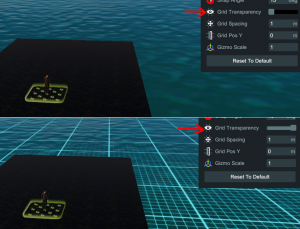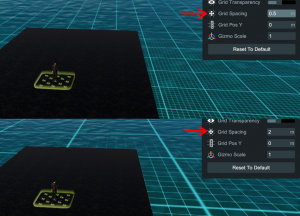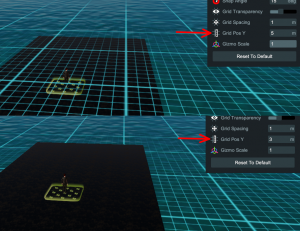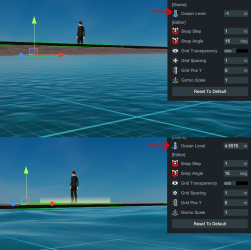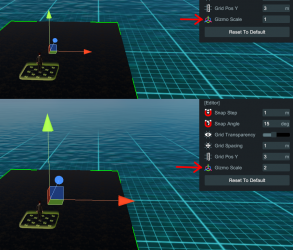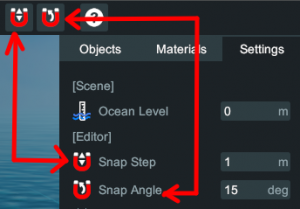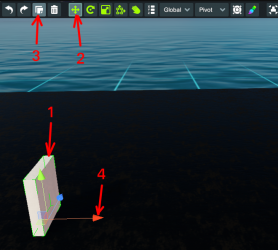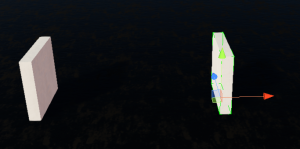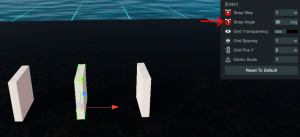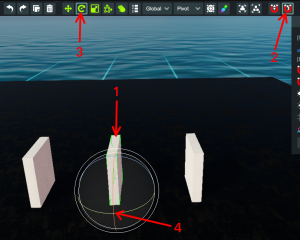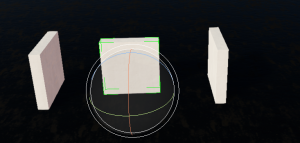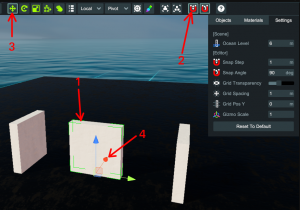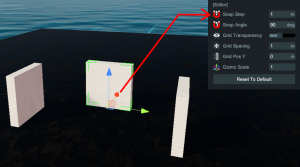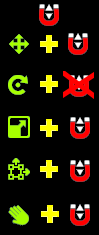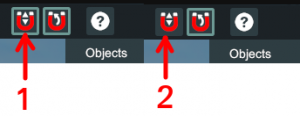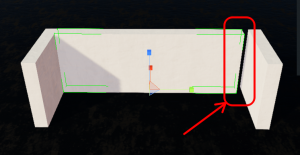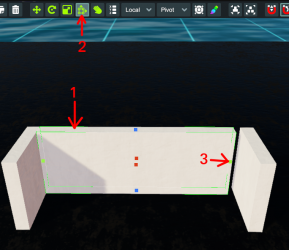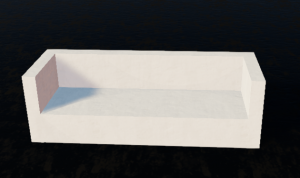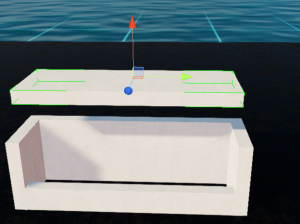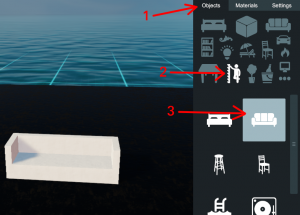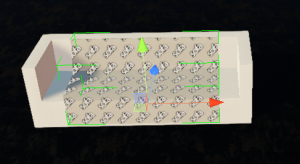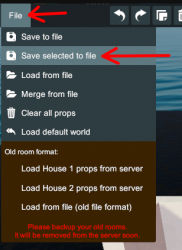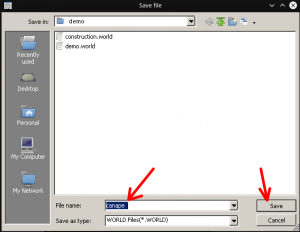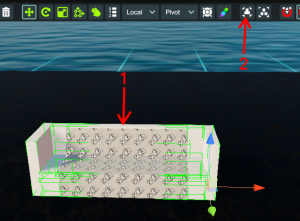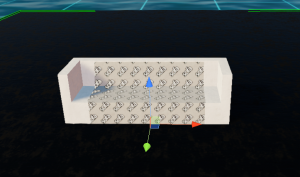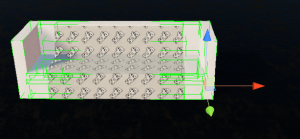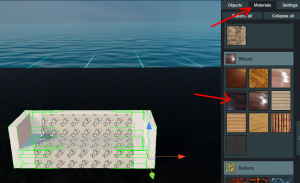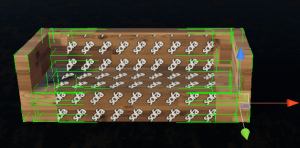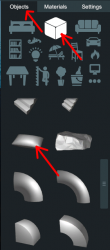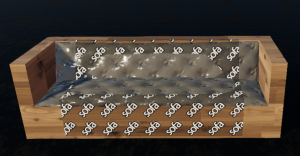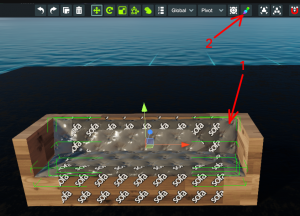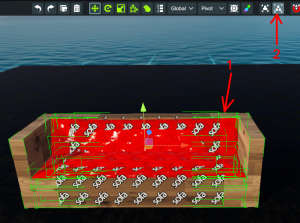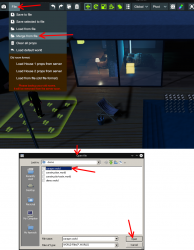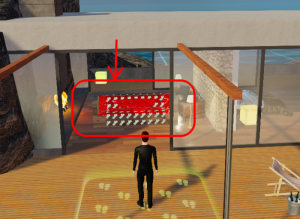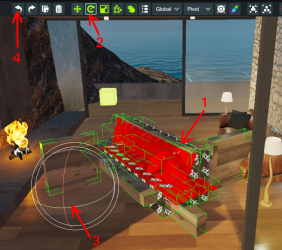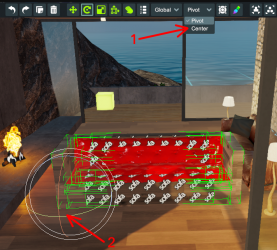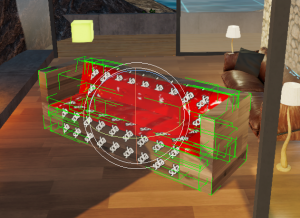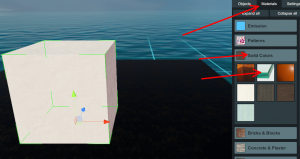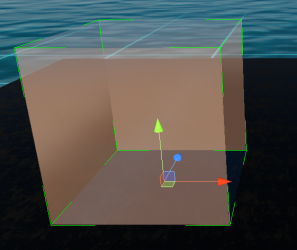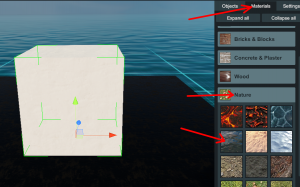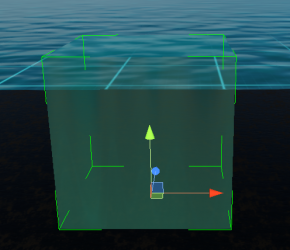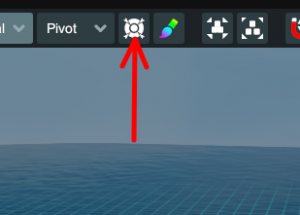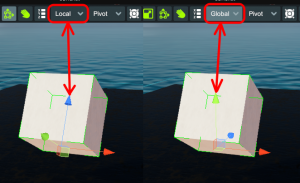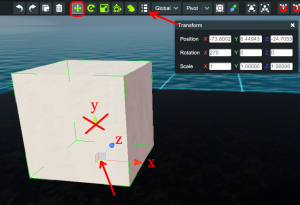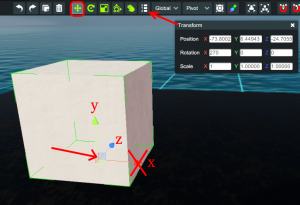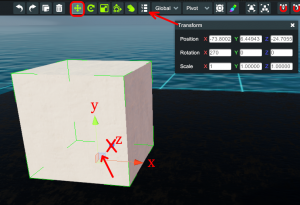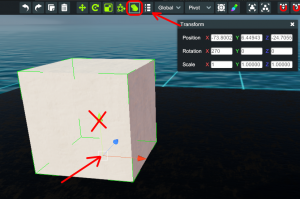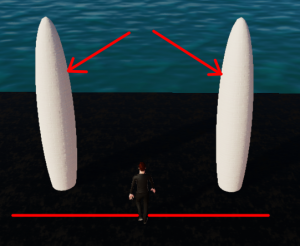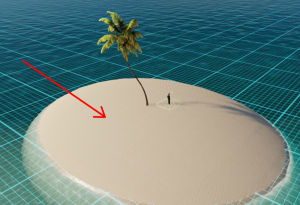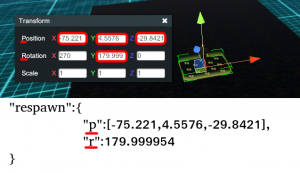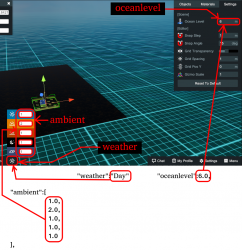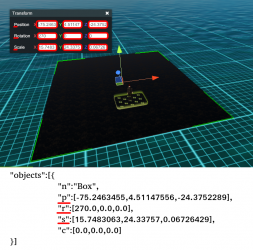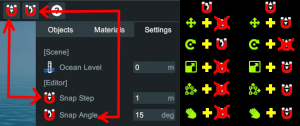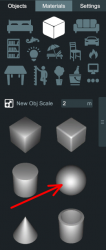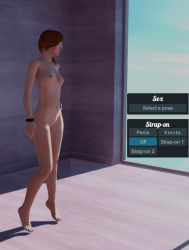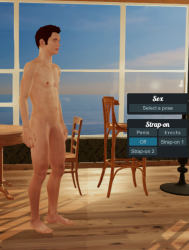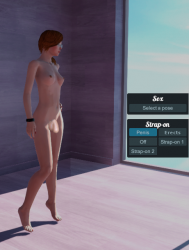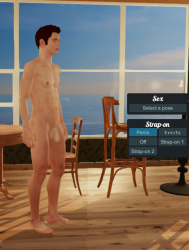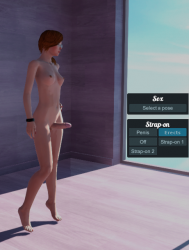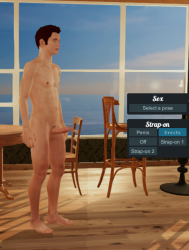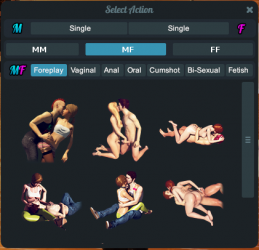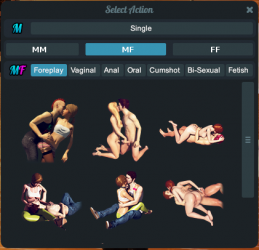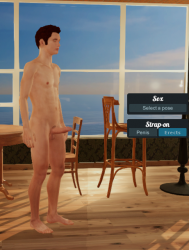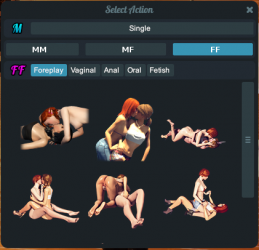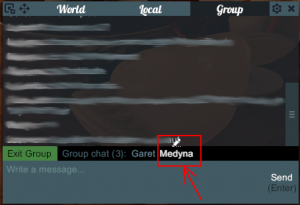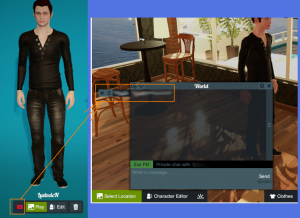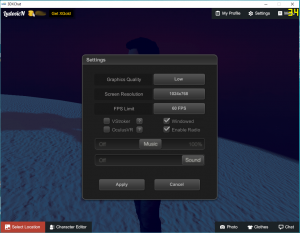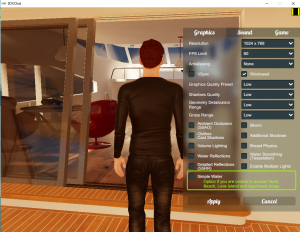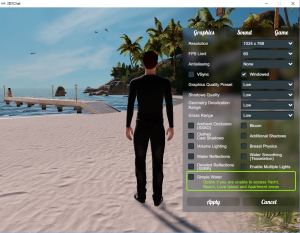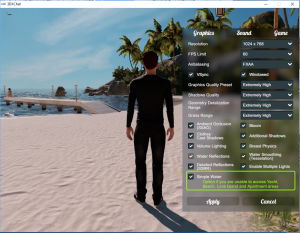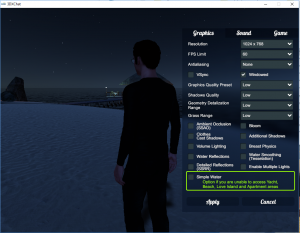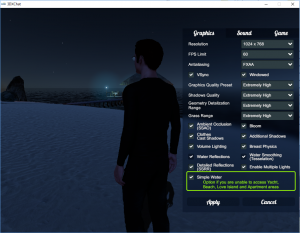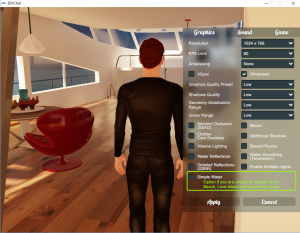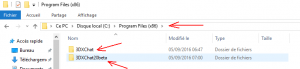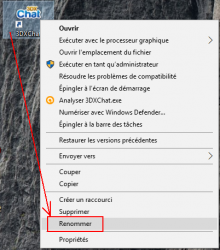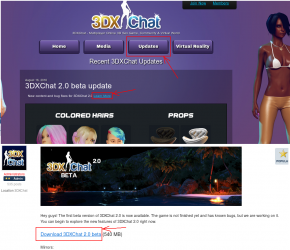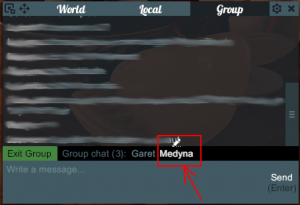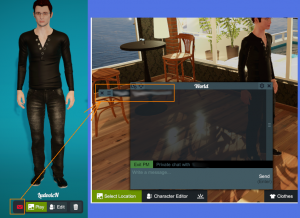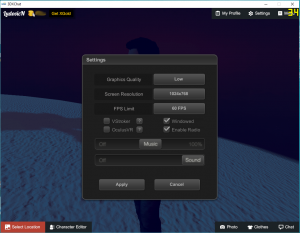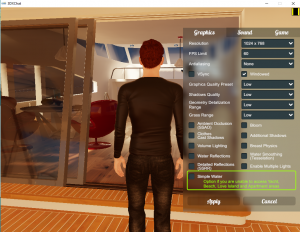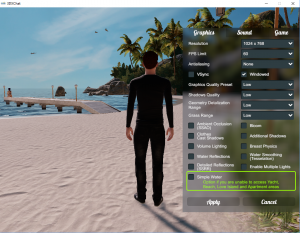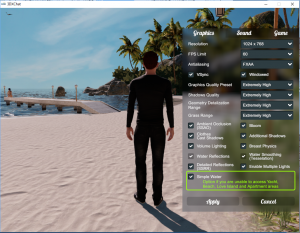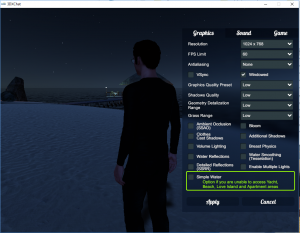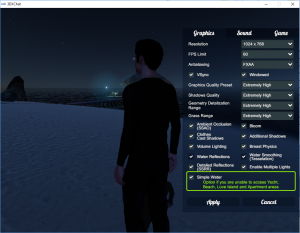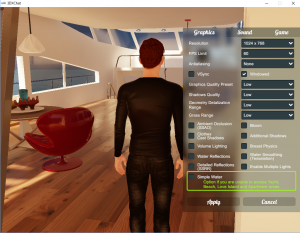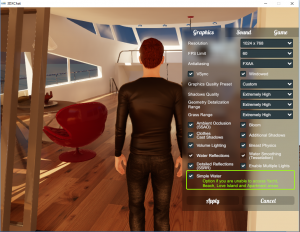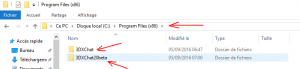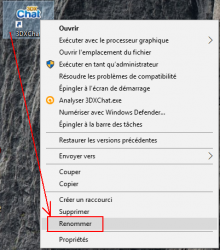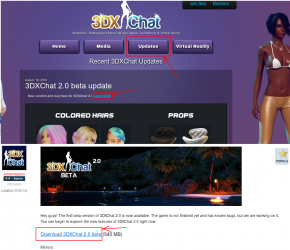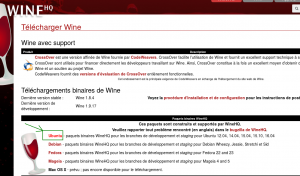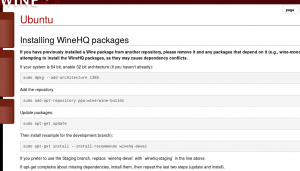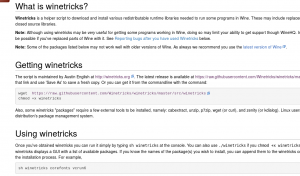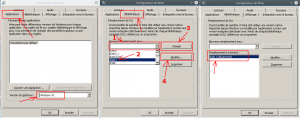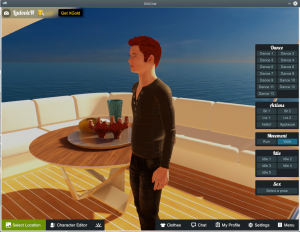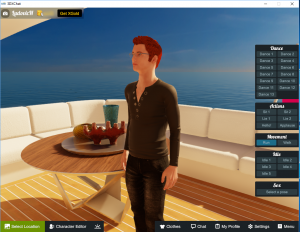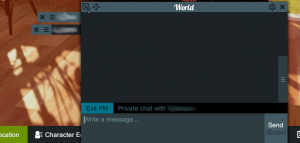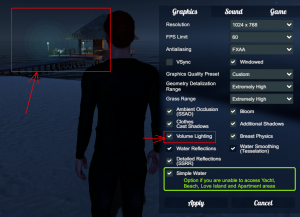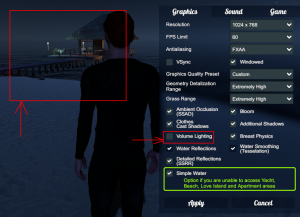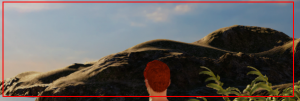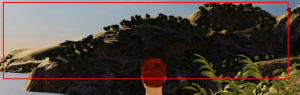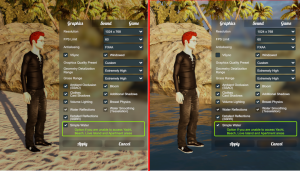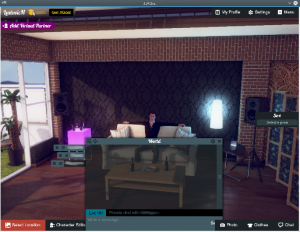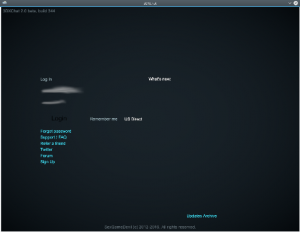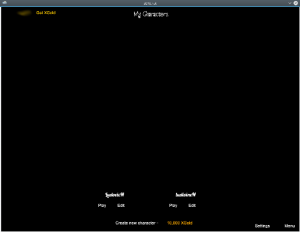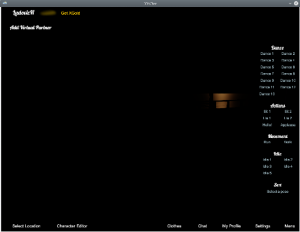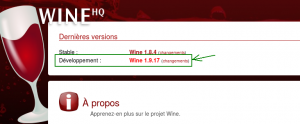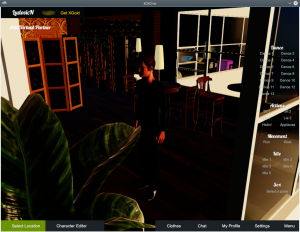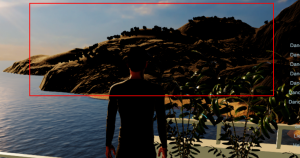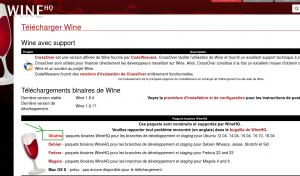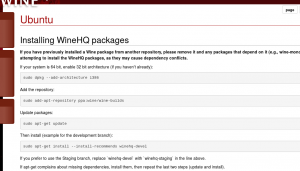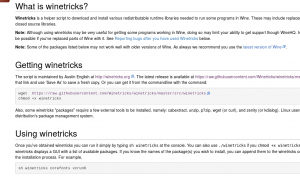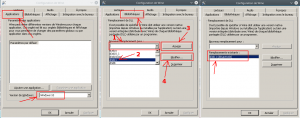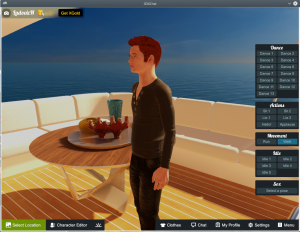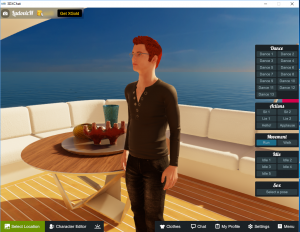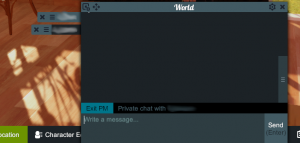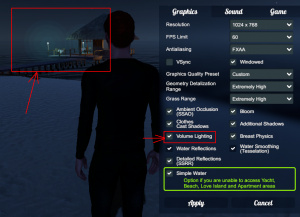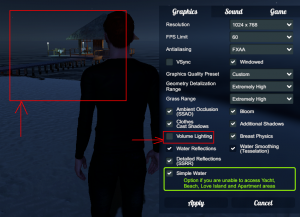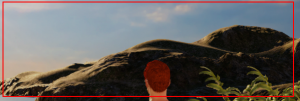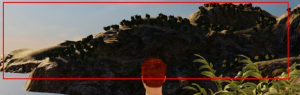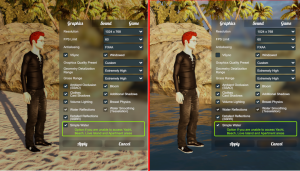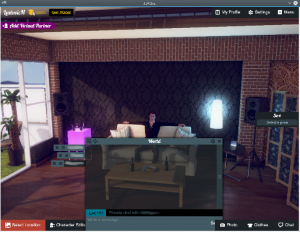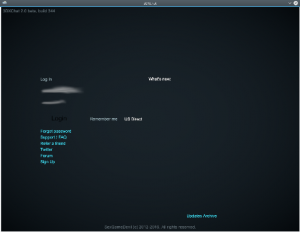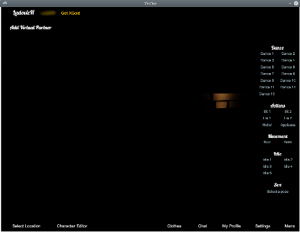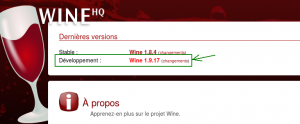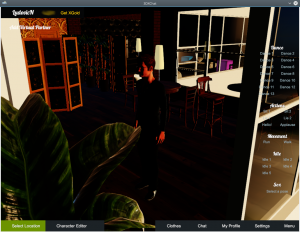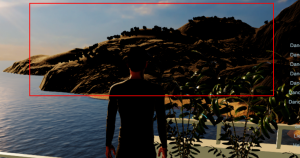-
Posts
13 -
Joined
-
Last visited
LudovicN's Achievements

Member (2/3)
51
Reputation
-
 Khallum Troy reacted to a post in a topic:
[tutoriel] Construire des objets pour sa room et construire sa room
Khallum Troy reacted to a post in a topic:
[tutoriel] Construire des objets pour sa room et construire sa room
-
 IndyGeno78 reacted to a post in a topic:
[tutoriel] Installer « 3DXChat 339 » et « 3DXChat 2.0 beta » sur Wine de Linux (mac)(français)
IndyGeno78 reacted to a post in a topic:
[tutoriel] Installer « 3DXChat 339 » et « 3DXChat 2.0 beta » sur Wine de Linux (mac)(français)
-
 alicia reacted to a post in a topic:
[tutoriel] Construire des objets pour sa room et construire sa room
alicia reacted to a post in a topic:
[tutoriel] Construire des objets pour sa room et construire sa room
-
 Elmos reacted to a post in a topic:
[tutoriel] Construire des objets pour sa room et construire sa room
Elmos reacted to a post in a topic:
[tutoriel] Construire des objets pour sa room et construire sa room
-
 Deeborah reacted to a post in a topic:
[tutoriel] Construire des objets pour sa room et construire sa room
Deeborah reacted to a post in a topic:
[tutoriel] Construire des objets pour sa room et construire sa room
-
 Pierrousss reacted to a post in a topic:
[tutoriel] Construire des objets pour sa room et construire sa room
Pierrousss reacted to a post in a topic:
[tutoriel] Construire des objets pour sa room et construire sa room
-
 Veronique reacted to a post in a topic:
[tutoriel] Construire des objets pour sa room et construire sa room
Veronique reacted to a post in a topic:
[tutoriel] Construire des objets pour sa room et construire sa room
-
 OLESYA reacted to a post in a topic:
[tutoriel] Construire des objets pour sa room et construire sa room
OLESYA reacted to a post in a topic:
[tutoriel] Construire des objets pour sa room et construire sa room
-
 ☙𝔼𝕩❧ reacted to a post in a topic:
[tutoriel] Construire des objets pour sa room et construire sa room
☙𝔼𝕩❧ reacted to a post in a topic:
[tutoriel] Construire des objets pour sa room et construire sa room
-
[tutoriel] Construire des objets pour sa room et construire sa room (Français) Bonjour ou bonsoir, Avant de commencer, merci de lire le topic (vous pouvez faire sans aussi) : (3DXChat World Editor Documentation) http://3dxforum.com/index.php?/topic/5874-documentation/ Nous allons voir comment construire sa room sans terme technique et en essayant de faire étape par étape, pour apprendre les bases. Nous allons faire un canapé, mais si vous arrivez à le faire, vous pouvez faire n'importe quoi ensuite, même une room. 1) La room de basse et le mode de construction. Au début, vous avez la room suivant : Allons dans le mode de construction de la room : Vous allez obtenir : Attention : Ici, vous ne pouvez pas vous déplacer et inutile d'utiliser les flèches pour déplacer la caméra. Pour déplacer la caméra, vous devez cliquer sur le bouton droit de la souris et laisser le doigt dessus et appuyer sur : w => pour avancer. s => pour reculer. a => Pour aller à gauche. d => pour aller à droite. q => pour descendre. e => pour monter. (Vous pouvez aussi avancer et reculer la caméra avec la molette de la souris). Essayez de déplacer la caméra, ceci pourra vous servir. 2) Enregistrer une room, effacer tout et la récupérer. On va enregistrer cette room (« Save to file ») : Ici, j'ai mis dans le dossier « demo », mais c'est un dossier personnel, vous devez choisir un dossier. 2-0 ) Effacer tout dans la room (room vierge) : Maintenant, on va toutes effacer : Ah non, j'ai tout perdu, pourquoi avoir suivi ce tuto, je vais devoir contacter le service du jeu pour récupérer la room , ou réinstaller le jeu, mais non je rigole . 1: Il est possible de récupérer la room de base du jeu . 2: On a fait une sauvegarde de la room. 2-1 ) Essayons de récupérer la room de basse du jeu : 2-2 ) récupérons la room enregistrer : Vous ne perdez jamais rien, mais il ne faut pas oublier de faire des sauvegardes et beaucoup de sauvegarde. 3) Création d'une room pour construire des objets et les basses de la création : Maintenant, supprimez tout et on continu, on va mettre un sol. 3-1) Ajouter un objet : On va le faire avec un cube, tient un petit truc en plus « new Obj Scale » : mettre « 0.5 » et en suite « 2 ». Vous pouvez choisir la taille de l'objet avant même de l'ajouter, ceci peut être utile. On va supprimer celui qui fait la taille « 2 ». 3-2) Supprimer un objet : Cliquer dessus (l'objet), quand il est sélectionné, il suffit de le supprimer. 3-3) Déplacer un objet : Maintenant que c'est supprimer, on va sélectionner le petit et le déplacer : Merci de le faire dans l'ordre. 1) sélectionner l'objet. 2) demander le déplacement. 3) le déplacer. Garder le doigt sur le bouton gauche de la sourie, pour déplacer l'objet, déplacer le. 3-4) Défaire ou restaurer la dernière manœuvre faite sur l'objet : => Mince, je ne voulais pas le déplacer, comment revenir à la position d'avant ? Il y a deux flèches, une pour revenir sur la position d'avant et l'autre pour retourner à la position suivante. On va jouer avec les deux flèches : En cas de problème, vous pouvez revenir en arrière pour l'objet. La première flèche, c'est pour défaire la dernière action. La deuxième flèche, c'est pour restaurer la dernière action qui a été défaite avec la première flèche. Attention : Ceci ne fonctionne que sur une construction en cours, pas sur une sauvegarde ou après redémarrage du jeu, cette action ne fonctionnera pas. 3-5) Modifier la taille de l'objet : On veut faire un sol, mais il faut modifier le cube, on va le modifier : On voit un changement, la redimension a été sélectionnée et les flèches on était remplacé par des cubes : Changer la taille du cube pour faire un plancher : En même temps, j'ai changé la couleur de l'objet, pour bien le placer sous les pieds de l'avatar. 3-6) Changer la couleur d'un objet : => Ah non c'est trop vite, je ne sais pas changer la couleur du plancher, on fait comment ? Oui, on ne sait pas changer la couleur, mais c'est simple à faire : 3-7) Enregister la room de construction : Enregistrer cette room avec le nom « constructor_merge » , il va servir à créer des objets pour la room, surtout ne jamais enregistrer dessus. 4) Les configurations du Settings : On va regarder le « Settings » : Pour revenir aux configurations d'origine, vous avez « Reset To Default », vous pouvez faire des modifications sans problème. Vous allez voir, mais l'utilisation de la grille vous sera indispensable par moment et pouvoir changer la taille de la grille ou le déplacer en hauteur pourra vous servir. 4-1) Vous pouvez changer la transparence de la grille : 4-2) Changer la taille de la grille : 4-3) Pour monter ou descendre la grille : 4-4) Vous pouvez monter et descendre le niveau de l’océan : 4-5) Et le dernier, pour celui-là à vous de voir quand l'utiliser : => Euh, il manque les aimants ? Non, non, c'est volontaire, on verra plus loin. 5) Création d'un objet personnel : Maintenant, on va construit un canapé. On va commencer par créer l'un des côtés, merci de le faire avec un cube : On va maintenant le sélectionner, le dupliquer et faire l'autre côté du canapé : Merci de le faire dans l'ordre. 1 : sélectionner l'objet. 2 : choisir de le déplacer. 3 : le dupliquer. 4 : flèche rouge pour le déplacer à droite. On a les deux coté, maintenant on va faire le dossier, mais l'astuce c'est le faire avec l'un des côtés, pour conserver la largeur. 6) Utilisation des aimants : 6-1) Tourner un objet à 90° : => Euh, comment faire pour le tourner a 90° et être sur de l'avoir tourné à 90° ? On va se servir des aimants maintenant. Dupliquer un des côtés et le mettre au centre des deux. Mettre « Snap Angle » à 90°. Maintenant, on va le tourner : Merci de le faire dans l'ordre. 1 : sélectionner l'objet. 2 : choisir l’aimant pour tourner correctement. 3 : Choisir de tourner l'objet (le seul a fonctionné avec cet aimant). 4 : Cliquer bien sur la ligne jaune, pas à côté, pour fonctionner et garder le doigt appuyer et tourner. On la tourner à 90° du premier coup sans s'ennuyer et rapidement en conservent la largeur de celui-ci, super non;). 6-2) Déplacer un objet sur 1m : Vous avez compris à quoi sert l'autre aimant, ou je dois vous montrer ? Aller je vous montre. Merci de le faire dans l'ordre. 1 : sélectionner l'objet. 2 : choisir l’aimant pour déplacer correctement. 3 : Choisir de déplacer l'objet. 4 : Cliquer bien sur le bout de la flèche rouge, pour fonctionner et garder le doigt appuyé et déplacé. Vous allez déplacer l'objet sur 1m (oui oui 1m comme c'est noté) : Vous pouvez modifier la taille pour être plus précis, mais là on n’en a pas besoin. Retirer l'aimant de déplacement, agrandissez le dossier et le placer. 6-3) Sélectionner ou désélectionner un aimant : 1 : Il est sélectionné. 2 : Il n'est plus sélectionné. Bien vérifier qu'il est sélectionné ou non avant de faire des modifications (idem pour celui qui sert à tourner l'objet). 7) Agrandir un seul côté : Continuons notre canapé, agrandissez le dossier : Mince j'ai déplacé et agrandi, mais l'un des côtés ne touche pas, pas facile, quand on agrandi ça agrandi vers les deux coté. Bon on va jouer aux déplacement et agrandissement pour y arriver. Mais non je rigole, on va utiliser autre chose . Merci de le faire dans l'ordre. 1 : sélectionner l'objet. 2 : l'agrandissement d'un côté. 3 : cliquer sur le carré vert et agrandissez seulement ce côté. Essayer de faire ceci avec ce qu'on vient d'apprendre : Attention : ne tricher pas, le faire avec deux planches : 8) Mettre en place une pose : Maintenant, mettons la pose du canapé dessus : 9) Enregistrer un objet personnel : On va enregistrer notre objet avant de le perdre et devoir tout refaire : Pour commencer, sélectionner tout sauf le plancher : Bien choisir « save selected to file » pour sauvegarder seulement l'objet sans sauvegarder le plancher ni l'emplacement de l'arrivée de l'avatar. Attention : La sauvegarde se fait à partir d'une sélection. Si vous n'avez rien sélectionné, la sauvegarde sera vide. 10) Assembler les objets pour en faire un seul : Pas terrible notre canapé, oui, mais on va l'améliorer. Sélectionnez le tout et on va l'assembler : Merci de le faire dans l'ordre. 1 : sélectionner tout (sauf le plancher). 2 : Assembler le tout. => A quoi ça va bien servir ? Très utilise, cliquer sur le plancher et ensuite un côté du canapé : il sélection directement le canapé. Comme quoi ceci est utile;). 10) Mettre en place une texture et changer ça couleur : 10-1) Mettre en place une texture : On va le mettre en bois : Maintenant, placez des coussins et faites quelque chose de propre : => Ah non, je veux des coussins rouges, ce n'est pas possible ? 10-2) Changer la couleur d'une texture : Mais si, on va le changer : Merci de le faire dans l'ordre. 1 : sélectionner les coussins. 2 : Changer la couleur. 11) Assembler ou désassembler les objets pour construit un objet personnel : Pour désassembler le tout, sélectionner le canapé en entier : Merci de le faire dans l'ordre. 1 : sélectionner tout (sauf le plancher). 2 : désassembler le tout. Sélectionner le tout (sauf le plancher) et assembler le tout. Pourquoi l'avoir désassemblé avant alors ? Pour apprendre à le faire (mais il n'était pas utile de le désassembler). 12) Placer un objet personnel dans une room : Maintenant, sauvegarder la sélection (« save selected to file »). Revenons à la maison de base et ajoutons le canapé qu'on vient de créer : 13) Tourner un objet personnel : Super on a notre canapé, mais j'ai besoin de le tourner, allons-y tournons le : Merci de le faire dans l'ordre. 1 : sélectionner l'objet. 2 : Choisir de tourner l'objet. 3 : tourner l'objet. 4 : annuler l'action. Super de créer un objet, on ne peut même pas le tourner. Mais si on peut le tourner. On essaye encore une fois ? Aller un petit effort : Merci de le faire dans l'ordre. 1 : remplacer « pivot » par « centre » (le centre de l'objet). 2 : tourner l'objet. Voilà il tourne sans problème. 14) Autre information sur la construction : 14-1) Dupliquer un objet personnel : On peut aussi le dupliquer : (Il se duplique comme n'importe quel objet). 14-2) Pour les vitres : 14-3) Pour l'eau : 14-4) Pour les objets de basses avec les poses : Pour les canapés et lits de basse, merci de ne pas ajouter de pose, ils sont déjà dessus. 14-5) Pour recentrer la caméra sur un objet : Garder le canapé sélectionné et déplacer au loin la caméra : Cliquer sur le point : Il se recentre sur l'objet sélectionner, ceci pourra vous servir quand la caméra part en dérive. 14-6) Pour « Global » ou « Local » : Local : Va placer les axes x.y.z à partir de l'objet sélectionner. Global : Va placer les axes x.y.z à partir de la room. Rester sur « Global ». 14-7) Quand utiliser la main : Vous pouvez avoir besoin de déplacer un objet seulement sur deux axes : Carré jaune pour déplacer sur l'axe z et x. Carré rouge pour déplacer sur l'axe y et z. Carré bleu pour déplacer sur l'axe y et x. C'est sympa, mais quand vous avez un meuble qui est placé sur le sol, pour éviter de le déplacer sur y par erreur, on aimerait ne pas avoir trois choix de carrés au centre de l'objet et là, on peut utiliser la main. Choisir la main et cliquez sur le carré au centre et miracle on peut déplacer le meuble sans problème dans une pièce. 15) L'utilisation des sphères et les problèmes liés à celle-ci : Je vais être un peu critique pour les sphères, mais j'espère qu'un jour ce problème sera corrigé, mais pour le moment éviter de trop utiliser les sphères ou seulement pour faire des petits objets. => Pourquoi ça ? La sphère se trouve dans une autre sphère transparente, du moment que vous conservez une sphère tout va bien, mais si vous pressez un côté, par exemple pour faire un ballon de rugby, là c'est problématique. Essayer de faire deux poteaux avec les sphères, bonne chance pour passer au centre : Je suis bloqué au niveau de la ligne rouge, pourtant je devrais pouvoir passer entre les deux sphères, il y a de la place et non, ce n'est pas possible. Essayez aussi de faire une île avec une sphère : Jolie mon île, on va entrer dedans : On fait un pas dans la room : C'est la naissance de superman. Pour bien comprendre, j'ai ajouté une sphère pour faire apparaître la sphère transparente et voici-ci le résultat : 16) Le résultat final avec le canapé : Vous pouvez mieux faire . 17) Pour information, vos sauvegardes sont sous format texte. => Non, c'est sauvegarder sous format « world » pas « txt ». Regardons la sauvegarde de la room « constructor_merge.world » avec un bloc-notes (sauvegarde « Save to file ») : Pour information sur le fichier de la room « constructor_merge.world » : La preuve en image : respawn (L'arrivée) : ambient (L'ambiance) : objects (Le sol) : => Pourquoi les configurations de la grille et des aimants ne sont pas dans la sauvegarde ? La grille et les aimants vont seulement servir pour la création de la room et seront très souvent modifiés pendant la création, de plus ils sont inutiles pour la room finale. Regardons la sauvegarde de l'objet « canape.world » avec un bloc-notes (sauvegarde « save selected to file ») : Pour ce fichier, nous n'avons pas l'arrivée ni l'ambiance. Regardons de plus près ce fichier : Il contient 1 seul objet qui est un assemblage de 5 planches, 2 coussins et une pose. C'est bien notre canapé. J'espère que vous avez bien compris la différence entre les deux sauvegardes. 18) A retenir : -> L'utilisation des aimants pourront vous servir pour tourner un objet ou pour des déplacements précis. -> Ne pas oublier de sélectionner « center » avant de tourner un objet personnel : -> assembler et désassembler un objet personnel : -> évitez d'utiliser les sphères. 19) Ce que vous devez faire ou pas faire : 1 : Toujours assembler votre propre objet. => Pourquoi faire ? Si vous n'assemblez pas votre propre objet en un seul objet et si vous devez le déplacer dans la room, comment allez-vous faire ? Sélectionner chaque partie de votre objet pour pouvoir le déplacer, c'est inutile et une perte de temps. 2 : Toujours faire votre objet dans une room vide et surtout ne pas oublier de le sélectionner et de l'enregistrer avec « save selected to file ». => Pourquoi pas faire « Save to file » ? Non, c'est pour enregistrer une room pas un objet. En enregistrent avec « Save to file », vous enregistrer l'arrivée de l'avatar et tout le contenu de la room, c'est fait pour sauvegarder une room, pas un objet. Pour information, lorsque vous allez ouvrir le fichier avec « Merge from file », l'arrivée et l'ambiance seront ignorées. 4 : Ne faite jamais d'enregistrement dans la room « constructor_merge.world ». => Pourquoi ça, c'est bien fait pour construit des objets ? Vous n'allez pas construit un seul objet et c'est une room qui doit rester vide, si vous deviez vraiment l'enregistrer, changer son nom. Mais quand l'objet est terminé, n'oubliez pas de l'enregistrer avec « save selected to file ». 5 : Avoir deux dossiers, un pour les rooms et un autre pour les merges. => Pourquoi ne pas tous les mettre dans un même dossier ? Faites comme vous voulez, mais quand vous allez avoir plusieurs fichier, comment faire la différence entre les rooms et les objets ? Il est préférable d'avoir deux dossiers pour bien les séparer. 6 : Ne jamais écraser un fichier par une modification. Quand vous modifiez un objet ou une room, merci de mettre en place une version et de changer la version avant de l'enregistrer. => Je vais avoir plusieurs fichiers inutiles pour une même room, a quoi ça va bien me servir ? Si dans la nouvelle version, vous avez un problème une erreur, comment vous allez faire pour la mettre en place ? En conservant une ancienne room, vous pourrez l'ouvrir et corriger un autre jour le problème. 20) Conclusion : Vous avez les principales fonctionnalités, pour le reste c'est à vous de jouer. Vous pouvez pratiquement tout construire. C'est un peu plus compliqué pour le texte, mais vous pouvez aussi le faire avec les objets de constructions. Vous pouvez trouver des rooms ou objets sur le forum, je vous donne le lien : (Workshop ) http://3dxforum.com/index.php?/topic/5980-workshop/ Je pense qu'on a fait le tour et vous pourrez faire vos propres room. Bonne chance et courage. Merci d'avoir tous lut, bon jeu et continuation.
-
 DarrenD reacted to a post in a topic:
[tutoriel] Installer « 3DXChat 339 » et « 3DXChat 2.0 beta » sur Wine de Linux (mac)(français)
DarrenD reacted to a post in a topic:
[tutoriel] Installer « 3DXChat 339 » et « 3DXChat 2.0 beta » sur Wine de Linux (mac)(français)
-
Thank you for this information, indeed the "pole dance" has been set up on 21 February 2014 (verified by the "updates"). That woman could use the men therefore could never use it, so the idea is still valid (so there could never have the petitions against). I have not known about the game is the beginning, it was the deduction I had not thought of watching the "updates" but thank you for this information. (Sorry for my English translation.)
- 945 replies
-
- 3DXChat 2.0
- Discussion
-
(and 1 more)
Tagged with:
-
Initially the game was to have one or two rooms and no member room. If I'm not mistaken, the first room set up, it was the room "sin club". The game was mainly designed for heterosexual, gay or lesbian without asking. Do come into rooms only possible and see men dancing on the "pole dance" cold shock certain person. But the game has evolved and players too. The new version of the game must also evolve and make way for the gay and lesbian, as all the other players. Deny the "pole dance" for men is denied a part of the player community. Nobody is obliged to use the "pole dance" people should be free to play as he wants. It is always possible to set up a vote for the opinion of the players, but I know many people who would like the (more than half). Why, when men Place the mouse on the "pole dance" was the little green star on the new version? Is that there is always the possibility to put it. This is only a proposal, as the penis transsexual, it is always possible to set up votes. But I repeat, the game and the players have evolved since the beginning of it. Must not go back and look forward. There is also the ability to "ignore" a person, if it really gene to see a man dancing on the "pole dance", as I said, the game has evolved. I am heterosexual, so I can understand and I would not use the "pole dance", but I also respect other people and their choices. (Sorry for my English translation.)
- 945 replies
-
- 3DXChat 2.0
- Discussion
-
(and 1 more)
Tagged with:
-
Good morning or good evening, I will offer some ideas that will not change too much play and interface. For starters, there are two types of transsexuals: MTF => man to woman. FTM => woman to man. If the game wants to take off on the number of people, do not forget the FTM (can play does). This could simplify many things. Besides, it would be nice not to always have an erect penis (not too good for the heart ), especially for nudist. First idea: Women or MTF. Men or FTM. No penis. With a penis. With an erect penis. At worst: Second ideas: If two MTF are sex poses, they would surely be able to make gay or heterosexual poses. If two FTM are sex poses, they would surely be able to make lesbians or heterosexual poses. If a MTF and a man are sex poses, they would surely be able to make gay or heterosexual poses. There are gays or lesbians poses that might interest people in poses straight. I'm not going all the possibilities. I offer a single interface for all, leaves a great many choices for everyone. Or: It also allows to multiply poses for everyone. Third ideas: It would be good that men can also use "pole dance". The men might have the same animations that woman on the "pole dance". Conclusion: They would be well to free entertainment for all kinds of sex, which could give more opportunities in the game. Each new installation would be available to everyone. These are just ideas. (Sorry for my English translation.) Thank you for having read it, good luck and good play.
- 945 replies
-
- 3DXChat 2.0
- Discussion
-
(and 1 more)
Tagged with:
-
[Tutorial] Why spend in 3DXChat 2.0 beta? (English) Good morning or good evening, I will explain the reasons to switch to 3DXChat 2.0 beta. For ease of explanation, we will use V1 and V2 (V version): V1 = 3DXChat 339 V2 = 3DXChat 2.0 beta 1) Changes since September 1, 2016. => When a person writing, pen displays and highlights the nickname of the person writing. Now you know if the person is writing in private message or group. Warning: does not work between V1 and V2. A person you wrote the V1, you will not have the pen, nor the highlighted V2. => The reception of messages when you're offline. When one sends a private message to someone outside lines, it will reread its private message to his return. Warning: does not work between V1 and V2. Someone V1 gives you a private message while you are offline, it will be lost. Ditto, if you send a private message V2 V1 to a person, the person can still see his message deprive coming on the V2. 2) V2 is faster than V1. Yes yes, it is faster, the evidence down. I did the test with Windows 10 and Kubuntu 16.04 (with Wine 1.9.18) on a laptop, which has the configuration: Processor: Intel Core i5-2450M 4 x CPU @ 2.50GHZ Ram: 3.8 GB Graphics Card: NVIDIA GeForce 610M With Windows 10, both versions going very well. With Linux, the V1 is slow and jerky. By cons in V2, it remains very fluid and pleasant. I confirm V2 goes better than the V1 on older computers. 3) The graph in low and high level. I did the test with Windows 10 on a desktop computer, which has the configuration: Processor: Intel Core i7-3820 8 x CPU @ 3.60GHZ Ram: 23.5 GO Graphics Card: NVIDIA GeForce GTX 950 As you can see, very low or very high level graphics, the game is superb and it was nothing to complain about its quality. 4) Questions and answers. => The game does not go on my computer, I can play with the V1. Why switch to V2? Older versions of the V2 were slow on older computers, it is no longer the case. Try it, you'll see for yourself. => The graphic quality down is zero, why go on V2? This is necessary, as we have not seen, the graph remains beautiful, even at very low level. This justification is not valid. => To enjoy the game, use full graphics power. Out in the old PC will not be able, I would not change it. When will it do better? This is ridiculous and stupid to say this kind of thing. The game is exceptional, even down graphic level. Moreover, we're not going to make a limousine with a tricycle, must stop dreaming and grow. The developer has overcome to get the game on old computers. Should thank them instead of always complaining. => I can not use it, I have graphics problems. Is this problem solved? If you have graphic problem is there have a problem with direct, check its version and it fits perfectly. Otherwise, look lower the tutorial [5) How to report a bug]. => The game needs directx 11 to operate? Yes, check directx 11 is installed, make updating your operating system. => There is nobody in V2, I prefer to stay on the V1. Why should I go to V2, then there is no one? It is necessary, there is the world, is less (far less than the V1, it's true), but many people on a misconception of the V2 and they are afraid to come over. With you to make them come and explain the benefits of coming to the V2. In depart on the idea that there is nobody, I just do not. Sure, there are not going be many people, if you have all this ridiculous idea. => The V2 is filled with bug, why come? This ridiculous excuse. V2 has fewer bugs than the V1. Moreover, given that developers are over, the bug will be quickly repaired. While the V1 bug no longer is. Stay on the V1 with your bug, so it makes you fun to play with. Warning: If you use a library (dll) not compliant to the game, caught in the net, do not complain about bugs, then, due to the library that might not conform to the game I have seen these people. complain bug with a screenshot of a hacker room, this must not make fun of the world and complain in these conditions. => This is only a beta, when I would come to be an official release. This is when the release of the official releases? I do not know the release date of the official release. But say this is a beta, as an excuse, that's ridiculous. In our day, many of our games are in beta and works very well. So if you wait until it is no longer a beta to come, that's ridiculous. Stay on the V1 with outdated ideas, we were going to enjoy the V2. => The V2 does not pass on Linux or Mac. Have the developers solved the problem? It is necessary, V2 going very well on Linux and Mac, the proof: [Tutorial] Install "3DXChat 339" and "3DXChat 2.0 beta" Linux with Wine (and Mac) (English) => I lose my gifts in V2, is what it is repaired? You do not lose the gift of V2, I actually fell. Warning: if you use a library (dll) not according to the game, caught in the net, do not complain about bugs, then, due to the library may not be compliant to the game. => V2 if he installs on the V1? Not at all, both games his separate property, you can use both. By cons, it is true that the shortcut of the V1 on the desktop and replace it with V2, rename it before installing the V2 (in "3DXCHat v1"). => Where can you download the V2? You can download the game from the official website, in the "Updates". 5) How to report a bug. => Please report bugs with the original version of the game and not with changes in libraries or hacker file. => Check directx used and report the version you are using for the bug. Also give the version of your operating system and graphics card. Remember the screenshot and be very specific about the problem. To report a bug, you need to go: 3DXChat 2.0 beta Bug Tracker 6) Conclusion. A very large part of the reported bugs on the forum 3DXChat 2.0 beta Bug Tracker are due mostly to problems with directx 11 or library changes (dll). Before you say that the V2 is zero and full of bugs, verifying proper operation of your computer. You no longer have bogus excuses to deny the V2. (A full translation of this post will be set up in a menu that everyone can choose the language.) The test really 3DXChat 2.0 beta, to make up your own mind. Since no one says, I'll do it. Congratulations and thank you to the developers for the work done on the V2. (Sorry for my English translation.) Thank you all for having read it, good game and continuation, soon on the beta.
-
Oui, c'est un petit bémol, ils vont sûrement le modifier pour la version final (Ce n'est qu'une bêta ). Oui, il serait bien d'avoir de nouvelles poses. Surtout que les poses soient mixe (pas séparer en MM, FM, FF). Et aussi, la possibilité de ne pas bander . Faut signaler les idées sur le forum : 3DXChat 2.0 Discussion/Suggestions Merci d'avoir laissé un commentaire, ça fait plaisir et j'espère que oui, les autres vont l'essayer.
-
[Tutorial] Why spend in 3DXChat 2.0 beta? (English) [tutoriel] Pourquoi passer en 3DXChat 2.0 beta ? (Français) *************************************************************************************************************************** [tutoriel] Pourquoi passer en 3DXChat 2.0 beta ? (Français) Bonjour ou bonsoir, Je vais vous expliquez les raisons de passer à 3DXChat 2.0 beta. Pour facilité, les explications, on va utiliser V1 et V2 (V = version) : V1 = 3DXChat 339 V2 = 3DXChat 2.0 beta 1) Les changements depuis le 1 septembre 2016. => Quand une personne écris, un stylo s’affiche et met en surbrillance le pseudo de la personne qui écris. Vous savez maintenant si la personne est en train d’écrire en message privé ou en groupe. Attention : ne fonctionne pas entre V1 et V2. Une personne vous écrit de la V1, vous n'aurez pas le stylo, ni la surbrillance en V2. => La réception des messages quand on est hors ligne. Quand on transmet un message privé à une personne hors lignes, celui-ci pourra relire son message privé à son retour. Attention : ne fonctionne pas entre V1 et V2. Une personne de la V1 vous laisse un message privé alors que vous êtes hors ligne, celui-ci sera perdu. Idem, si vous transmettez un message privé de la V2 à une personne en V1, la personne pourra toujours voir son message priver en venant sur la V2. 2) La V2 est plus rapide que la V1. Oui oui, elle est plus rapide, la preuve en bas. J'ai fait le test avec Windows 10 et avec Kubuntu 16.04 (avec Wine 1.9.18) sur un ordinateur portable, qui a pour configuration : Processeur : 4 x Intel Core i5-2450M CPU @ 2.50GHZ Ram : 3,8 GO Carte graphique : NVIDIA GeForce 610M Avec Windows 10, les deux versions passent très bien. Avec Linux, la V1 est au ralenti et c'est saccadé. Par contre en V2, il reste très fluide et agréable. Je confirme, la V2 passe mieux que la V1 sur les vieux ordinateurs. 3) Le graphique en bas et haut niveau. J'ai fait le test avec Windows 10 sur un ordinateur fixe, qui a pour configuration : Processeur : 8 x Intel Core i7-3820 CPU @ 3.60GHZ Ram : 23,5 GO Carte graphique : NVIDIA GeForce GTX 950 Comme vous pouvez le remarquer, en très bas niveau ou très haut niveau graphique, le jeu reste superbe et on a rien à redire sur sa qualité. 4) Questions et réponses. => Le jeu ne passe pas sur mon ordinateur, je ne peux jouer qu'avec la V1. Pourquoi passer en V2 ? Les anciennes versions de la V2 étaient ralenties sur les vieux ordinateurs, ce n'est plus le cas. Essayer le, vous allez le voir par vous-même. => Le graphique en bas qualité est nulle, pourquoi aller en V2 ? C'est faut, comme on n'as pu le voir, le graphique reste superbe, même en très bas niveau. Cette justification n'est pas valable. => Pour profiter du jeu, il faut utiliser en plein puissance graphique. T'en que les vieux pc ne le pourrons pas, je ne le changerais pas. Quand vont il faire mieux ? C'est ridicule et stupide de dire ce genre de chose. Le jeu est exceptionnel, même en bas niveau graphique. De plus, on ne vas pas faire une limousine avec un tricycle, faut arrêter de rêver et grandir. Les développeur se sont surpasser pour faire passer le jeu sur de vieux ordinateurs. Faudrait les remercier au lieu de toujours vous plaindre. => Je ne peux pas l'utiliser, j'ai des problèmes graphique. Est-ce que ce problème est réglé ? Si vous avez des problème graphique, c'est qu'il y as un problème avec directx, vérifier sa version et qu'il soit bien installé. Sinon regarder plus bas du tutoriel [5) Comment signaler un bug]. => Le jeu a besoin de directx 11 pour fonctionner ? Oui, vérifier que directx 11 est bien installé, faites des mise à jour de votre système d'exploitation. => Il n'y a personne en V2, je préfère rester sur la V1. Pourquoi j’irais en V2, alors qu'il n'y a personne ? C'est faut, il y a du monde, certes moins (beaucoup moins que la V1, c'est vrai), mais beaucoup de personne on une fausse idée de la V2 et ils ont peur de venir dessus. A vous de les faire venir et expliquer les avantages de venir sur la V2. En partent sur cette idée qu'il n'y a personne, je ne vient pas. C'est sur, il ne vas pas avoir grand monde, si vous avez tous cette idée ridicule. => La V2 est rempli de bug, pourquoi venir ? Ridicule cette excuse. La V2 comporte moins de bug que la V1. De plus, vu que les développeurs sont dessus, les bug seront vite réparés. Alors que les bug de la V1 ne le sont plus. Rester sur la V1 avec vos bug, si sa vous fait plaisir de jouer avec. Attention : Si vous utilisez une bibliothèque (dll) non conforme au jeu, pris sur le net, ne vous plaignez pas des bugs ensuite, dû à la bibliothèque qui n'est peut être pas conforme au jeu. J'ai vu des personnes ce plaindre de bug avec une capture d'écran d'une room hacker, faut pas ce moquer du monde et ce plaindre dans ces conditions. => ce n'est qu'une version bêta, je viendrais quand se sera une version officiel. C'est quand la sortie de la version officiel ? Je ne connais pas la date de sortie de la version officiel. Mais, dire que c'est une version bêta, comme excuse, c'est ridicule. De nos jour, beaucoup de nos jeux sont en version bêta et fonctionne très très bien. Donc, si vous attendez que ce ne soit plus une bêta pour venir, c'est ridicule. Rester sur la V1 avec vos idées dépassés, nous on vas profiter de la V2. => La V2 ne passe pas sur Linux ou Mac. Les développeurs ont-ils résolu le problème ? C'est faut, la V2 passe très bien sur Linux et Mac, la preuve : [tutoriel] Installer "3DXChat 339" et "3DXChat 2.0 beta" sur Wine de Linux (et mac)(français) => Je perds mes gifts en V2, est-ce que c'est réparé ? On ne perd pas de gift en V2, j'en fait pleins. Attention : si vous utilisez une bibliothèque (dll) non-conforme au jeu, pris sur le net, ne vous plaignez pas des bugs ensuite, dû à la bibliothèque qui n'est peut-être pas conforme au jeu. => La V2 s'installe-t-il sur la V1 ? Non pas du tout, les deux jeux son bien séparé, vous pouvez utiliser les deux. Par contre, il est vrai que le raccourci de la V1 sur le bureau et remplacer par la V2, renommer le, avant d'installer la V2 (en « 3DXCHat v1 »). => Où peut-on télécharger la V2 ? On peut télécharger le jeu à partir du site officiel, dans les « Updates ». 5) Comment signaler un bug. => Merci de signaler les bugs avec la version d'origine du jeu et non avec des modifications de bibliothèques ou fichier hacker. => Vérifier le directx utilisé et signaler la version que vous utilisez pendant le bug. Donnez aussi la version de votre système d'exploitation et la carte graphique. N'oubliez pas la capture d'écran et être très précis sur le problème rencontré. Pour signaler un bug, vous devez aller : 3DXChat 2.0 beta Bug Tracker 6) Conclusion. Une très grande partie des bugs signalée sur le forum 3DXChat 2.0 beta Bug Tracker sont dû pour la plupart à un problème avec directx 11 ou à des modifications de bibliothèque (dll). Avant de dire que la V2 est nulle et remplie de bug, vérifié le bon fonctionnement de votre ordinateur. Vous n'avez plus d'excuses bidon, pour renier la V2. (toute traduction, de ce post sera mis en haut dans un menu pour que tout le monde puisse choisir sa langue.) Tester vraiment le 3DXChat 2.0 beta, pour vous faire votre propre idée. Comme personne ne le dit, je vais le faire. Bravo et merci aux développeurs pour le travail fait sur la V2. Merci d'avoir tous lut, bon jeu et continuation, à bientôt sur la version bêta.
-
[Tutorial] Install "3DXChat 339" and "3DXChat 2.0 beta" Linux with Wine (and Mac) (English) Good morning or good evening, I designed this tutorial to help people install "3DXChat 2.0" on Linux. This is a Windows program, did not expect or greater performance in Windows, but you can use the game to have fun, with a very good performance. To start, you need the latest version of Wine and not use the version of your deposit Linux. 1) Download and install wine. The official site: https://www.winehq.org/download Follow the signs to the facility provided by the site. Information: I use Kubuntu 16.04, so I'll choose Ubuntu. => Example for ubuntu, we must: Enter the terminal: ubuntu$ Sudo dpkg --add-i386 ubuntu$ Sudo add-apt-repository ppa: wine/wine-builds ubuntu$ Sudo apt-get update ubuntu$ Sudo apt-get install --install-recommends winehq-devel 2) Download and install winetricks font (typeface). Winetricks download on the official website: https://wiki.winehq.org/Winetricks Follow the website's instructions. Information: I added "$ sudo apt-get install winetricks" and "$ sudo cp winetricks /usr/bin" to install ubuntu and winetricks to the menu of it. ubuntu$ Sudo apt-get install winetricks linux$ Wget https: //raw.githubus.../src/winetricks linux$ Chmod + x winetricks linux$ Sh winetricks corefonts vcrun6 ubuntu$ Sudo cp winetricks /usr/bin 3) Configure Wine. When this is done, enter the terminal: $ winecfg => In applications, to Windows 10. => In libraries, select d3d11 then add. Then edit and disabled. You become read "d3d11 (disabled)" Warning: DirectX 11 does not work on wine, why we should turn it off. 4) Install the game and play. Then install the game and open it with Wine. That the game is installed and ready for use. You sound and radio in the game with Linux. => Screenshot of the game on the same PC with the same graphics card. The game on Kubuntu 16.04 and Wine 1.9.17: The game on Windows 10: A couple of details about its still correct. => Screenshot of the conversation window. The chat window on Kubuntu 16.04 and Wine 1.9.17: 5) Small problems Wine. ==> Light Problem: To disable "Volume Lighting". ==> Loss of the graphic scene: The game on Kubuntu 16.04 and Wine 1.9.17: The game on Windows 10: We lost some of the details of the game. It's not very serious for its operation. ==> Graphic bug: As soon as you change settings on the beach or in the room "home 1", it loses the beach and hill (It should return to the room). This bug is not visible on Windows 10 (no need to report it to the developer). 6) graphics problem. The graph problem may bind to directx 11 or disabled to a configuration of the graphics card. Bugs that are often spotted on weak graphics cards for a game, cannot recover all the details as the game. You can tour the site, to adjust your graphics card (French): https://doc.ubuntu-fr.org/wine_directx ==> 3 Paramètres Direct3D (Direct3D Settings) You can also watch (French): https://doc.ubuntu-fr.org/wine ==> 1.4 Configurer la base de registre (Configure the registry) (That's two parts are identical for all Linux, but also true for mac). 7) Small issues. ==> Why, when I install the game 3DXChat 339 on Wine without removing d3d11, does it work? 3DXChat 339 does not use configurations directx 11, so do not see it at all, it is transparent. You can disable or not DirectX11, it does, nothing will change in the operation of the game. The proof : 3DXChat 339, with and without d3d11: ==> Why disable DirectX11 to operate 3DXChat 2.0 beta? 3DXChat 2.0 beta configurations using directx 11, if allowed, Wine will crash and will lose images and textures. Directx 11 Wine is not operational, it is being developed. 3DXChat 2.0 beta with d3d11: We are in the dark, not easy to play. ==> Why directx 11 is in development hands on Wine is used? If you enter the terminal: $ Wine --version wine-1.9.17 If we look at: Wine is used in development mode as the beta version of the game 3DXChat. ==> Why use the development version, not the Stable release? You can take the stable version, it will not change. DirectX 11 will not be stable on the previous version (Wine is stable on its use, but not directx 11), it will also remove. Not tested "Wine 1.7" and "Wine 1.8". Wine developers, it was reported that the directx 11 is not functional. Parts of directx 11, it was designed, but it is not finished and the game uses features were supported by the parties developed directx 11 on Wine. Be careful not to use version 1.6 or below, otherwise you will not have shadows on the ground and you cannot install "3DXChat 2.0" (problem with directx). 8) For mac. The Mac is identical to the Linux Wine, directx 11 is in development, or non-functional. You cannot download the Wine on the official website, you should use the Wine provided by mac. For this install PlayOnMac you can take on the site: https://www.playonmac.com/fr/download You can download the winetricks by cons: https: //raw.githubus.../src/winetricks In the mac terminal: $ Chmod + x winetricks $ Sh winetricks corefonts vcrun6 $ winecfg Configure Wine as I did for Linux. Take the maximum provided by Wine Windows (Windows 8 or 10). At the location of the installation file of the game: $ Wine 3DXChat20BetaSetup.exe (You can also setup and installation PlayOnMac but not using a mac, I cannot give you information advantage over its use. The control lines are similar to Linux, as mac uses Linux as the foundation of Unix.) 9) playonlinux. I do not like playonlinux (the brother PlayOnMac even running) and I used Linux before it. Besides, it create a new Windows hard disk for each installation, so it unnecessarily takes the up for nothing. It is very easy to install Wine and play. It is the master of our Wine and configuration of these was a Windows hard drive image. So why use PlayOnLinux, which has not really useful, except to complicate life. 10) Conclusion. Apart from some small details as graphics, the game works fine on Linux. So you can download and install on Linux easily and play with, then good play. (Any translation of the tutorial will be set up in a menu that everyone can choose the language to follow the tutorial and thank you for your help. If you want to make a tutorial on installing the game with PlayOnLinux and PlayOnMac I would be happy to put it in an earlier tutorial menu for those who prefer this setup.) Edit September 7, 2016: I tested the new wine version 1.9.18. The chat window on Kubuntu 16.04 and Wine 1.9.18 and d3d11: We notice a small improvement and we see the shrubs on the hills. When changing the settings to the beach, we lose nothing more. So the graphics problems are well directx 11. In future versions of wine, with the possibility of using directx 11 is graphical issues have disappeared. (Sorry for my English translation.) Thank you for having followed my tutorial, good game and continuation, soon in the game.
-
 LudovicN reacted to a post in a topic:
why no one come or stay on the 2.0 of 3dx
LudovicN reacted to a post in a topic:
why no one come or stay on the 2.0 of 3dx
-
[Tutorial] Install "3DXChat 339" and "3DXChat 2.0 beta" Linux with Wine (and Mac) (English) [tutoriel] Installer "3DXChat 339" et "3DXChat 2.0 beta" sur Wine de Linux (et mac)(français) *************************************************************************************************************************** [tutoriel] Installer "3DXChat 339" et "3DXChat 2.0 beta" sur Wine de Linux (et mac)(français) Bonjour ou bonsoir, J'ai conçu ce tutoriel, pour aider les personnes à installer "3DXChat 2.0" sur Linux. C'est un programme Windows, n'attendez pas des performances supérieures ou égales à Windows, mais vous pourrez utiliser le jeu pour vous amuser, avec une très bonne performance. Pour commencer, vous devez installer la dernière version de Wine et non pas utiliser la version de votre dépôt de Linux. 1) Télécharger et installer wine. Le site officiel : https://www.winehq.org/download Suivre les indications de l'installation fournie par le site. Information : J'utilise Kubuntu 16.04, donc je vais choisir Ubuntu. => Exemple pour ubuntu, il faut faire : Entrer sur le terminal : ubuntu$ sudo dpkg --add-architecture i386 ubuntu$ sudo add-apt-repository ppa:wine/wine-builds ubuntu$ sudo apt-get update ubuntu$ sudo apt-get install --install-recommends winehq-devel 2) Télécharger winetricks et installer les fonts (police d'écriture). Télécharger Winetricks sur le site officiel : https://wiki.winehq.org/Winetricks Suivez les indications du site. Information : J'ai ajouté "$ sudo apt-get install winetricks" et "$ sudo cp winetricks /usr/bin", pour installer winetricks à ubuntu et dans le menu de celui-ci. ubuntu$ sudo apt-get install winetricks linux$ wget https://raw.githubusercontent.com/Winetricks/winetricks/master/src/winetricks linux$ chmod +x winetricks linux$ sh winetricks corefonts vcrun6 ubuntu$ sudo cp winetricks /usr/bin 3) Configurer Wine. Quand ceci est fait, entrer dans le terminal : linux$ winecfg => Dans applications, mettre Windows 10. => Dans bibliothèques, sélectionner d3d11, puis ajouter. Ensuite modifier et le désactiver. Vous devenez lire "d3d11 (désactivée)" Attention : Directx 11 ne fonctionne pas sur wine, pour cette raison qu'on doit le désactiver. 4) Installer le jeu et jouer. Ensuite, Installer le jeu avec Wine et ouvrer le. Voilà le jeu est installé et près à être utilisé. Vous avez le son et la radio dans le jeu avec Linux. => capture d'écran du jeu sur le même pc, avec la même carte graphique. Le jeu sur Kubuntu 16.04 et Wine 1.9.17 : Le jeu sur Windows 10 : A deux ou trois détails près sa reste correct. => capture d'écran de la fenêtre de conversation. La fenêtre de conversation sur Kubuntu 16.04 et Wine 1.9.17 : 5) Les petits problèmes liés à Wine. ==> Problème de lumière : Il faut désactiver « Volume Lighting ». ==> perte du décor graphique : Le jeu sur Kubuntu 16.04 et Wine 1.9.17 : Le jeu sur Windows 10 : On a un peu perdu des détails du jeu. Ce n'est pas très grave pour son fonctionnement. ==> bug graphique : Dès qu'on modifie les paramètres sur la plage ou dans la room "home 1", on perd la plage et la colline (Il faut revenir dans la room). Ce bug n'est pas visible sur Windows 10 (inutile de le signaler au développeur). 6) Problème graphique. Le problème graphique peut-être lier à directx 11 désactivée ou à une configuration de la carte graphique. Des bugs qui sont souvent aperçus sur des cartes graphiques trop faibles pour un jeu, ne pouvant pas récupérer tout les détails du jeu. Vous pouvez faire un tour sur le site, pour régler votre carte graphique : https://doc.ubuntu-fr.org/wine_directx ==> 3 Paramètres Direct3D Vous pouvez aussi regarder : https://doc.ubuntu-fr.org/wine ==> 1.4 Configurer la base de registre (Ces deux parties sont identiques pour tous les Linux, mais aussi vraies pour mac). 7) Petites questions. ==> Pourquoi quand j'installe le jeu 3DXChat 339 sur Wine, sans retirer d3d11, ça fonctionne ? 3DXChat 339 n'utilise pas les configurations de directx 11, donc il ne le voit pas du tout, il est transparent. Vous pouvez désactiver ou non le directx11, ça ne changera en rien le fonctionnement du jeu. La preuve : 3DXChat 339, avec et sans d3d11 : ==> Pourquoi désactiver directx11 pour faire fonctionner 3DXChat 2.0 beta ? 3DXChat 2.0 beta utilise des configurations de directx 11, si on le laisse, Wine va planter et va perdre des images et textures. Le directx 11 de Wine n'est pas opérationnel, il est en cours de développement. 3DXChat 2.0 beta avec d3d11 : On est dans le noir, pas facile pour jouer. ==> Pourquoi directx 11 est en courre de développement sur le Wine qu'on utilise ? Si vous entrez sur le terminal : $ wine --version wine-1.9.17 Si on regarde sur le site : On utilise le Wine en mode de développement, comme la version bêta du jeu 3DXChat. ==> Pourquoi utiliser la version en développement et non pas la version Stable ? Vous pouvez prendre la version stable, ça ne changera rien. Directx 11 ne sera pas plus stable sur la version précédente (Wine est stable sur son utilisation, mais pas directx 11), il faudra le retirer aussi. Pas testé avec "Wine 1.7" et "Wine 1.8". Les développeurs de Wine ont signalé que le directx 11 n'est pas fonctionnel. Certaines parties de directx 11 ont été conçues, mais il n'est pas fini et le jeu utilise des fonctionnalités non prises en charge par les parties développées de directx 11 sur Wine Attention de ne pas utiliser la version 1.6 ou inférieur, sinon vous n'aurez pas les ombres au sol et vous ne pourrez pas installer "3DXChat 2.0" (problème avec directx). 8) Pour mac. Le Wine de Mac est identique au Wine de Linux, le directx 11 est en développement, ou non-fonctionnel. Vous ne pouvez pas télécharger le Wine sur le site officiel, vous devrez utiliser le Wine fourni par mac. Pour ce faire installer playonmac que vous pouvez prendre sur le site : https://www.playonmac.com/fr/download Vous pouvez par contre télécharger le winetricks : https://raw.githubusercontent.com/Winetricks/winetricks/master/src/winetricks Dans le terminal de mac : $ chmod +x winetricks $ sh winetricks corefonts vcrun6 $ winecfg Configurer le Wine comme je l'ai fait pour Linux. Prenez le Windows maximum fourni par Wine (windows 8 ou 10). A l'emplacement du fichier de d'installation du jeu : $ wine 3DXChat20BetaSetup.exe (Vous pouvez aussi faire la configuration et l'installation sur playonmac, mais n'utilisant pas mac, je ne pourrais pas vous donner d'avantage d'information sur son utilisation. Les lignes de commande sont identiques à Linux, vu que mac utilise comme Linux les bases de Unix.) 9) Playonlinux. Je n'aime pas Playonlinux (c'est le frère de playonmac, même fonctionnement) et j'utilisais Linux avant même sa création. Sans compter que celui-ci créait un nouveau disque dur Windows pour chaque installation, donc ça prend inutilement de la place pour rien. Il est très facile d'installer Wine et jouer. On est maître de notre Wine et de ces configuration, on a qu'une image de disque dur Windows. Donc pourquoi utiliser Playonlinux, qui n'a pas vraiment d'utilité, à part se compliquer la vie. 10) Conclusion. A part quelques petits détails graphiques, le jeu fonctionne très bien sur Linux. Donc, vous pouvez le télécharger et l'installer sur Linux sans problème et jouer avec, alors bon jeu. (Toute traduction du tutoriel sera mise en haut dans un menu pour que tout le monde puisse choisir sa langue, pour suivre le tutoriel et merci pour votre aide. Si vous voulez faire un tutoriel sur l’installation du jeu avec Playonlinux et Playonmac, je me ferais un plaisir de le mettre dans un menu en début du tutoriel pour ceux qui préfère cette installation.) [un grand merci à Lylou, pour la correction du tutoriel]. Modifier le 7 septembre 2016 : J'ai testé la nouvelle version de wine 1.9.18. Le jeu sur Kubuntu 16.04 et Wine 1.9.18 et d3d11 : On remarque une petite amélioration et on voit les arbustes sur les collines. Quand on change les configurations à la plage, on ne perd plus rien. Donc, les problèmes graphiques viennent bien de directx 11. Dans les prochaines versions de wine, avec la possibilité d'utiliser directx 11, c'est problèmes graphiques auront disparu. Merci d'avoir suivi mon tutoriel, bon jeu et continuation, à bientôt sur le jeu.
-
Good evening, Yesterday morning around 10 am, the server buggy when I was in the room of the Boats. Since I have a ghost of my avatar on the boats. Restart the game, or the PC is useless, failure comes at the server. When I go on the boat, it disappears and then returns. The photo was taken while I was on the bed with someone deprive room, and in this pose nude. (fr : Bonsoir, Hier matin vers les 10h, le serveur a bogué quand j'étais dans la room du bateux. Depuis, j'ai un fantôme de mon avatar sur le bateaux. Redémarrer le jeu, ou le pc ne sert à rien, le défaut vient au niveau du serveur. Quand je vais sur le bateaux, il disparaît et revient ensuite. La photo a été pris alors que j'étais sur le lit avec une personne en room priver, dans cette pose et nu.)
- 646 replies
-
- game issues
- reports
-
(and 1 more)
Tagged with:
-
 LudovicN reacted to a post in a topic:
Rant, enough!
LudovicN reacted to a post in a topic:
Rant, enough!
-
 LudovicN reacted to a post in a topic:
Rant, enough!
LudovicN reacted to a post in a topic:
Rant, enough!
-
 LudovicN reacted to a post in a topic:
Rant, enough!
LudovicN reacted to a post in a topic:
Rant, enough!
-
 LudovicN reacted to a post in a topic:
Rant, enough!
LudovicN reacted to a post in a topic:
Rant, enough!
-
 LudovicN reacted to a post in a topic:
Rant, enough!
LudovicN reacted to a post in a topic:
Rant, enough!
-
 LudovicN reacted to a post in a topic:
Rant, enough!
LudovicN reacted to a post in a topic:
Rant, enough!
-
 LudovicN reacted to a post in a topic:
Rant, enough!
LudovicN reacted to a post in a topic:
Rant, enough!
-
 LudovicN reacted to a post in a topic:
Rant, enough!
LudovicN reacted to a post in a topic:
Rant, enough!
-
 LudovicN reacted to a post in a topic:
Rant, enough!
LudovicN reacted to a post in a topic:
Rant, enough!
-
fr : Faites passer le message a vos amis, plus on sera nombreux, mieux on sera écouté. en : Spread the word to your friends, it will be many more, the better we will be heard. (google translation).
-
Donner aussi la possibilité aux transsexuelles de se dénuder, car les pauvres ne peuvent pas le faire.